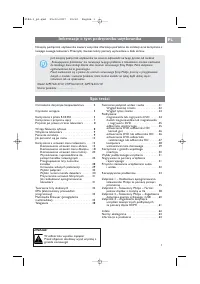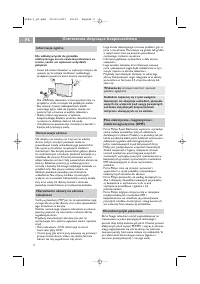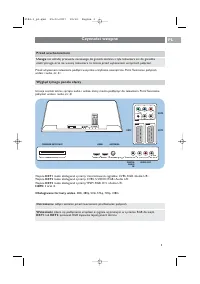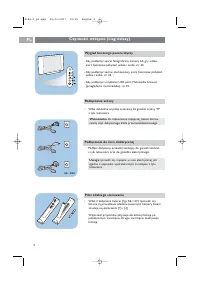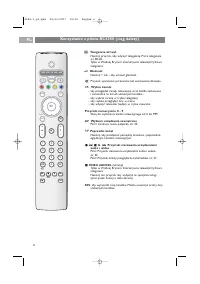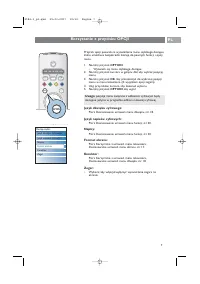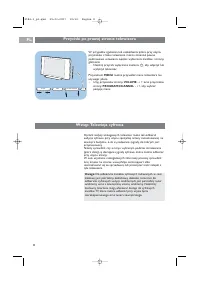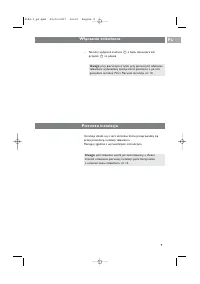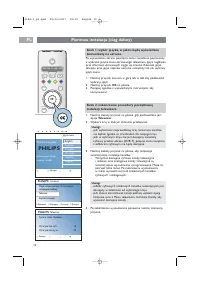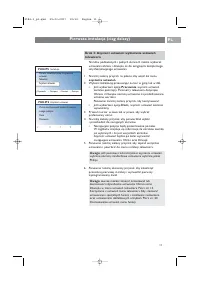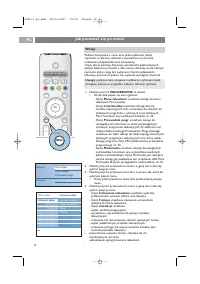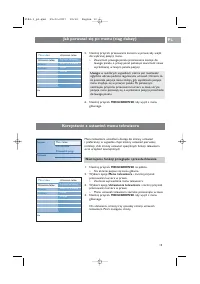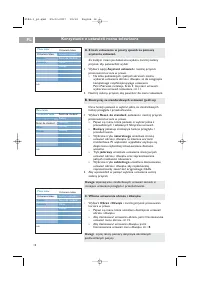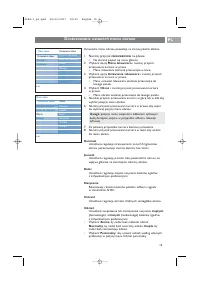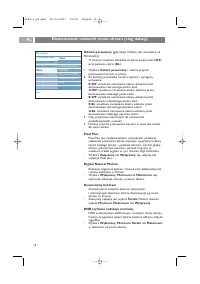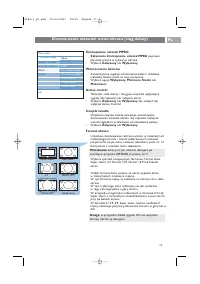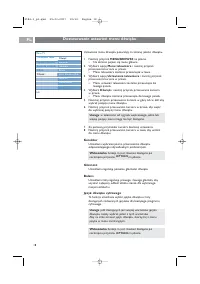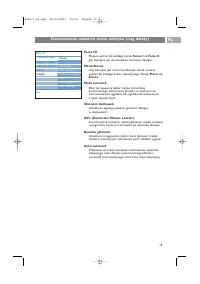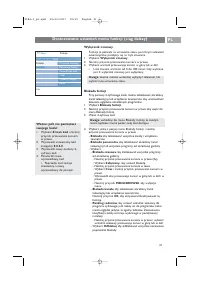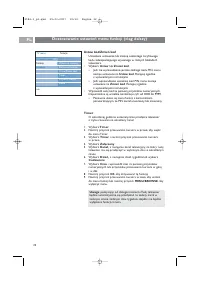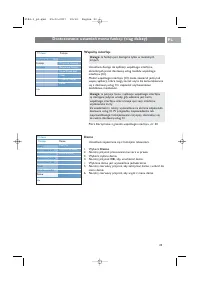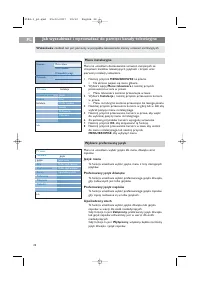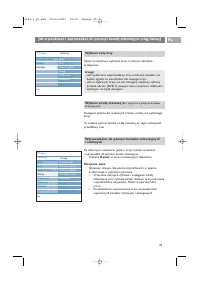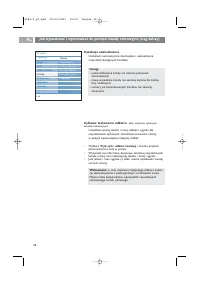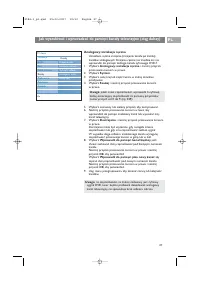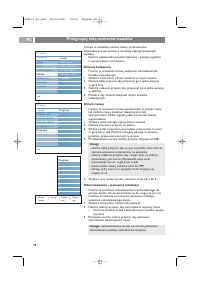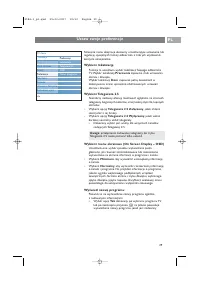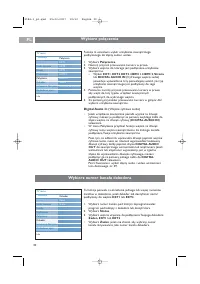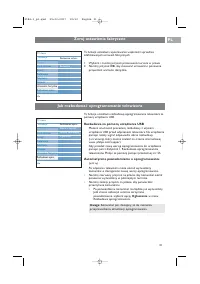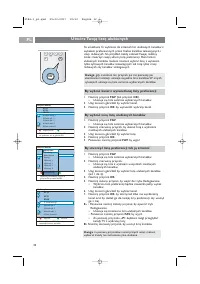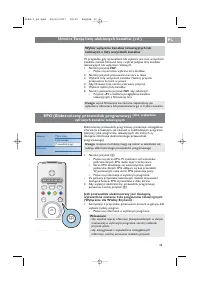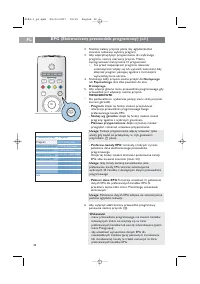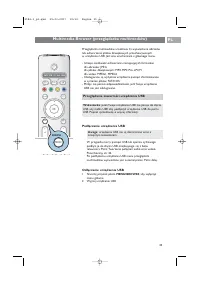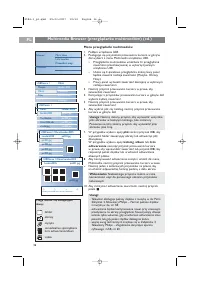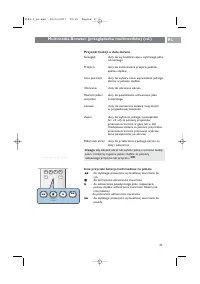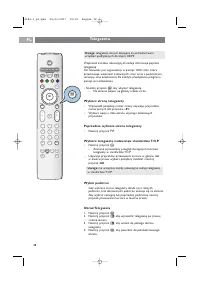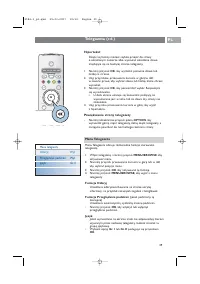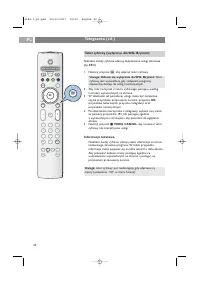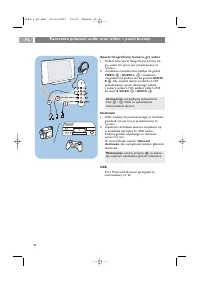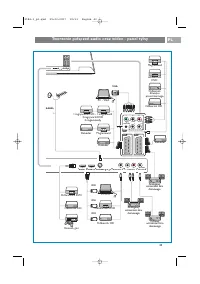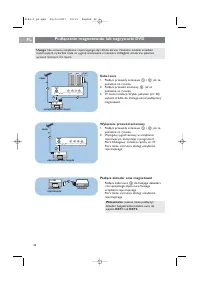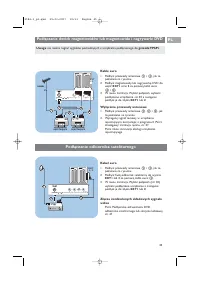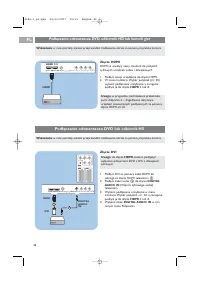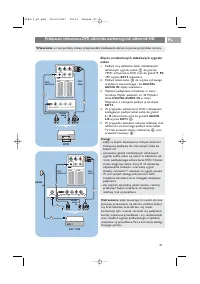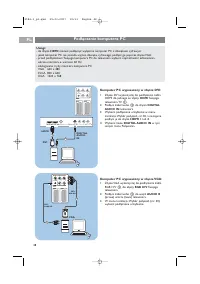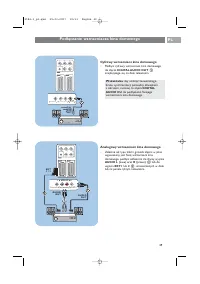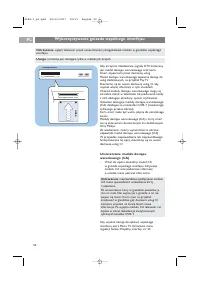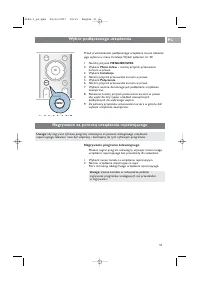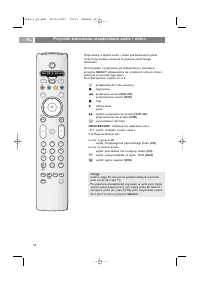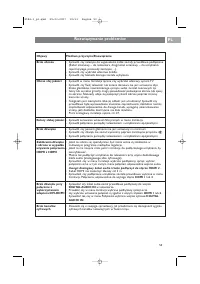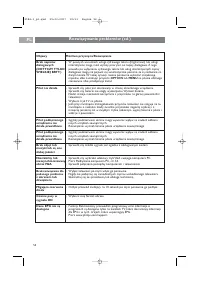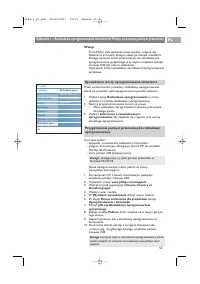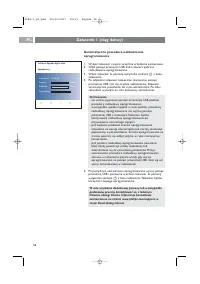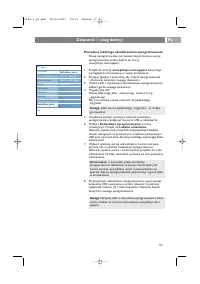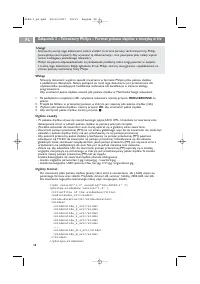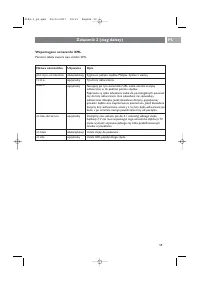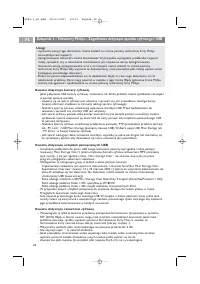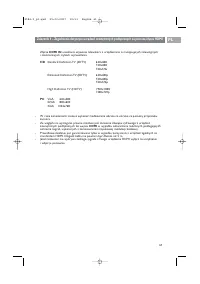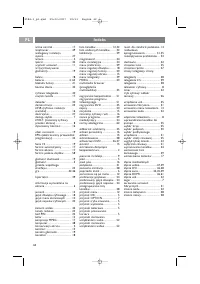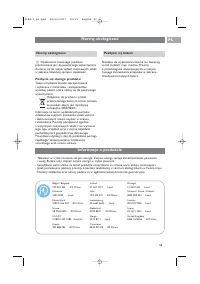Strona 2 - Ostrzeżenia dotyczące bezpieczeństwa; Wskazówka; : zmniejsz kontrast i jasność; Informacje ogólne
2 PL Ostrzeżenia dotyczące bezpieczeństwa Nie wkładaj wtyczki do gniazdkaelektrycznego, ani nie zawieszaj telewizora naścianie, zanim nie wykonasz wszystkichpołączeń. • Ustaw lub zawieś telewizor w wybranym miejscu, ale upewnij się, że istnieje możliwość swobodnegoprzepływu powietrza przez otwory we...
Strona 3 - HDMI 1; Obsługiwane formaty wideo; Czynności wstępne; Uwaga; : odłącz zasilanie przed tworzeniem jakichkolwiek połączeń.; Wskazówki; lub; Przed uruchomieniem
Przed włączeniem telewizora podłącz wszystkie urządzenia zewnętrzne. Patrz Tworzenie połączeńwideo i audio, str. 41. Istnieje szeroki zakres sprzętu audio i wideo, który można podłączyć do telewizora. Patrz Tworzeniepołączeń wideo i audio, str. 41. Wejście EXT1 może obsługiwać systemy transmitowania...
Strona 4 - Wygląd bocznego panelu złączy
< Włóż dokładnie wtyczkę antenową do gniazda anteny x z tyłu telewizora. Czynności wstępne (ciąg dalszy) PL 4 - Aby podłączyć aparat fotograficzny, kamerę lub gry wideo, patrz Tworzenie połączeń wideo i audio, str. 42. - Aby podłączyć zestaw słuchawkowy, patrz Tworzenie połączeń wideo i audio, st...
Strona 5 - Korzystanie z pilota RC4350; DEMO; OK
Korzystanie z pilota RC4350 PL 5 B Tryb czuwania Naciśnij ten przycisk, aby włączyć tryb czuwania, lubwłączyć telewizor będący w trybie czuwania. Poprzełączeniu telewizora do trybu czuwania, na telewizorzezapala się czerwony wskaźnik. DVD STB TV VCR AUX Raz po raz naciskaj przycisk SELECT , aby wybr...
Strona 6 - Korzystanie z pilota RC4350 (ciąg dalszy)
Korzystanie z pilota RC4350 (ciąg dalszy) PL 6 b Telegazeta wł./wył. Naciśnij przycisk, aby włączyć telegazetę. Patrz telegazeta,str. 38-40.Tylko w Wielkiej Brytanii: Interaktywna telewizja/Cyfrowatelegazeta V Głośność Naciśnij + lub -, aby ustawić głośność. ¬ Przycisk wyciszenia: przerwanie lub wzn...
Strona 7 - Korzystanie z przycisku OPCJI; Język dźwięku cyfrowego:; Format obrazu
PL 7 Przycisk opcji pozwala na wyświetlenie menu szybkiego dostępu,które umożliwia bezpośredni dostęp do pewnych funkcji i opcjimenu. 1. Naciśnij przycisk OPTION . > Wyświetli się menu szybkiego dostępu. 2. Naciśnij przycisk kursora w górę/w dół, aby wybrać pozycję menu. 3. Naciśnij przycisk OK ,...
Strona 8 - Wstęp: Telewizja cyfrowa; Przyciski po prawej stronie telewizora
Wstęp: Telewizja cyfrowa PL 8 W przypadku zgubienia lub uszkodzenia pilota, przy użyciuprzycisków z boku telewizora można zmieniać pewnepodstawowe ustawienia, oprócz wybierania kanałów i zmianygłośności. < Naciśnij przycisk wyłącznika zasilania B , aby włączyć lub wyłączyć telewizor. Przyciskiem ...
Strona 9 - : jeśli telewizor został już zainstalowany, a chcesz; Włączanie telewizora; Naciśnij wyłącznik zasilania; Pierwsza instalacja
PL 9 Uwaga : jeśli telewizor został już zainstalowany, a chcesz zmienić ustawienia pierwszej instalacji, patrz Korzystaniez ustawień menu telewizora, str. 13. Włączanie telewizora < Naciśnij wyłącznik zasilania B z boku telewizora lub przycisk B na pilocie. Uwaga : przy pierwszym (i tylko przy pi...
Strona 10 - Uwagi; Język menu; przesuwając kursor; PHILIPS; Instalacja; PHILIPS; Telewizor
PL 10 Po wyświetleniu ekranu powitania jesteś zostaniesz poproszonyo wybranie języka menu ekranowego telewizora. Język nagłówkaoraz informacji ekranowych ciągle się zmienia. Również językdźwięku oraz język napisów zostanie ustawiony tak, jak wybranyjęzyk menu. 1. Naciśnij przycisk kursora w górę lub...
Strona 12 - Jak poruszać się po menu; Wstęp; Lista kanałów; Asystent ustawień
PL 12 Jak poruszać się po menu Podczas korzystania z menu oraz prób wykonania jakiejśczynności, na ekranie telewizora wyświetlane są rozmaitewskazówki, podpowiedzi oraz komunikaty.Czytaj teksty pomocy dotyczące określonych podświetlonychpozycji. Kolorowe przyciski u dołu ekranu odnoszą się do różnyc...
Strona 13 - Korzystanie z ustawień menu telewizora; Menu telewizora; Nastrajanie funkcji przeglądu i przesłuchiwania; Funkcje
PL 13 Jak poruszać się po menu (ciąg dalszy) Korzystanie z ustawień menu telewizora 1. Naciśnij przycisk MENU/BROWSE na pilocie. > Na ekranie pojawi się menu główne. 2. Wybierz opcję Menu telewizora i naciśnij przycisk przesuwania kursora w prawo. > Zostanie wyświetlone menu telewizora. 3. Wyb...
Strona 15 - Naciśnij przycisk; Dostosowanie ustawień menu obrazu; Obraz
Ustawienia menu obrazu pozwalają na zmianę jakości obrazu. 1. Naciśnij przycisk MENU / BROWSE na pilocie. > Na ekranie pojawi się menu główne. 2. Wybierz opcję Menu telewizora i naciśnij przycisk przesuwania kursora w prawo. > Menu telewizora zostanie przesunięte w lewo. 3. Wybierz opcję Ustaw...
Strona 16 - Dostosowanie ustawień menu obrazu (ciąg dalszy); Odcień personalny; (gdy opcja Odcień jest ustawiona na; WP; Pixel Plus
PL 16 Dostosowanie ustawień menu obrazu (ciąg dalszy) Odcień personalny (gdy opcja Odcień jest ustawiona na Personalny) Ta funkcja umożliwia dokładne strojenie punktu bieli ( WP ) oraz poziomu czerni ( BL ). 1. Wybierz Odcień personalny i naciśnij przycisk przesuwania kursora w prawo. 2. Za pomocą p...
Strona 17 - Super zoom
Zmniejszenie usterek MPEG Załączenie Zmniejszenie usterek MPEG poprawia płynność przejść w cyfrowym obrazie. < Wybierz Załączony lub Wyłączony . Wzmocnienie kolorów Automatycznie reguluje wzmocnienie zieleni i składowąniebieską. Kolory przez to stają się żywsze. < Wybierz opcję: Wyłączony , Mi...
Strona 18 - Dostosowanie ustawień menu dźwięku; Menu TV
PL 18 Ustawienia menu dźwięku pozwalają na zmianę jakości dźwięku. 1. Naciśnij przycisk MENU/BROWSE na pilocie. > Na ekranie pojawi się menu główne. 2. Wybierz opcję Menu telewizora i naciśnij przycisk przesuwania kursora w prawo. > Menu telewizora zostanie przesunięte w lewo. 3. Wybierz opcję...
Strona 19 - Dostosowanie ustawień menu dźwięku (ciąg dalszy); Możesz wybrać dla każdego kanału; Fonia I; Fonia II; gdy dostępna jest dwukanałowa transmisja dźwięku.; Mono; Stereo; Efekt surround
PL 19 Dostosowanie ustawień menu dźwięku (ciąg dalszy) Fonia I/II Możesz wybrać dla każdego kanału Fonia I lub Fonia II , gdy dostępna jest dwukanałowa transmisja dźwięku. Mono/Stereo Gdy dostępna jest transmisja dźwięku stereo, możeszwybrać dla każdego kanału telewizyjnego dźwięk Mono lub Stereo . ...
Strona 20 - Dostosowanie ustawień menu funkcji; TV menu
Menu funkcji umożliwia zmianę ustawień specjalnych funkcjii możliwości telewizora oraz urządzeń zewnętrznych. 1. Naciśnij przycisk MENU/BROWSE na pilocie. > Na ekranie pojawi się menu główne. 2. Wybierz opcję Menu telewizora i naciśnij przycisk przesuwania kursora w prawo. > Menu telewizora zo...
Strona 21 - Dostosowanie ustawień menu funkcji (ciąg dalszy)
Wyłącznik czasowy Funkcja ta pozwala na ustawianie czasu, po którym telewizorautomatycznie przełączy się na tryb czuwania. 1. Wybierz Wyłącznik czasowy . 2. Naciśnij przycisk przesuwania kursora w prawo.3. Wybierz wartość przesuwając kursor w górę lub w dół. > Lista zawiera wartości od 0 do 180 m...
Strona 22 - Timer
Dostosowanie ustawień menu funkcji (ciąg dalszy) Ustaw kod/Zmień kod Umożliwia ustawienie lub zmianę osobistego 4-cyfrowegokodu zabezpieczającego używanego w różnych blokadachtelewizora. < Wybierz Ustaw lub Zmień kod . > Jeśli nie wprowadzono jeszcze żadnego kodu PIN, menuzostaje ustawione na ...
Strona 23 - Umożliwia zapoznanie się z funkcjami telewizora.; Wybrane demo jest wyświetlane jednokrotnie.; : ta pozycja menu i aplikacje wspólnego interfejsu; Demo; : ta funkcja jest dostępna tylko w niektórych
Wspólny interfejs Umożliwia dostęp do aplikacji wspólnego interfejsu,określonych przez dostawcę usług modułu wspólnegointerfejsu (CI).Moduł wspólnego interfejsu (CI) może zawierać jedną lubwięcej aplikacji, które mogą zostać użyte do komunikowaniasię z dostawcą usług CI i zapewnić użytkownikowidodat...
Strona 24 - Jak wyszukiwać i wprowadzać do pamięci kanały telewizyjne; Menu telewizora i; Języki
Menu to umożliwia wybór języka dla menu, dźwięku oraznapisów. Język menu Ta funkcja umożliwia wybór języka menu z listy dostępnychjęzyków. Preferowany język dźwięku Ta funkcja umożliwia wybór preferowanego języka dźwięku,gdy nadawanych jest kilka języków. Preferowany język napisów Ta funkcja umożliw...
Strona 25 - Wybierz; w menu instalacyjnym telewizora.; Strojenie auto; - jeśli wybierzesz nieprawidłowy kraj, numeracja kanałów nie; Kanały
Jak wyszukiwać i wprowadzać do pamięci kanały telewizyjne (ciąg dalszy) PL 25 Po właściwym ustawieniu języka i kraju możesz wyszukaći wprowadzić do pamięci kanały telewizyjne. < Wybierz Kanały w menu instalacyjnym telewizora. Strojenie auto Telewizor skanuje całe pasmo częstotliwości w oparciuo i...
Strona 26 - Cyfrowe: testowanie odbioru; kanałów telewizyjnych; Instalacja uaktualnienia
Cyfrowe: testowanie odbioru (dot. wyłącznie cyfrowych kanałów telewizyjnych Umożliwia ocenę jakości i mocy odbioru sygnału dlaczęstotliwości cyfrowych. Umożliwia ustawienie antenyw pozycji zapewniającej najlepszy odbiór. < Wybierz Tryb cyfr.: odbiór testowy i naciśnij przycisk przesuwania kursora...
Strona 27 - Analogowy: instalacja ręczna
Analogowy: instalacja ręczna Umożliwia ręczne strojenie (strojenie kanału po kanale)kanałów analogowych. Strojenie ręczne nie znajdzie ani niewprowadzi do pamięci żadnego kanału cyfrowego DVB-T. 1. Wybierz Analogowy: instalacja ręczna i naciśnij przycisk przesuwania kursora w prawo. 2. Wybierz Syste...
Strona 28 - Odinstalowanie – ponowna instalacja; Przegrupuj listę numerów kanałów; Przegrupuj
Funkcja ta umożliwia zmianę nazwy, przetasowanie,odinstalowanie lub ponowną instalację zaprogramowanychkanałów. < Naciśnij odpowiedni przycisk kolorowy i postępuj zgodniez wyświetlanymi instrukcjami. Zmiana kolejności Funkcja ta umożliwia zmianę kolejności zainstalowanychkanałów telewizyjnych. 1....
Strona 29 - Ustaw swoje preferencje; Preferencje
Niniejsze menu obejmuje elementy umożliwiające ustawienie lubregulację specjalnych funkcji odbiornika, z których użytkownikkorzysta okazjonalnie. Wybierz lokalizację Funkcja ta umożliwia wybór lokalizacji Twojego odbiornikaTV. Wybór lokalizacji Pracownia zapewnia stałe ustawienia obrazu i dźwięku.Wy...
Strona 30 - Digital Audio In; Wybierz numer kanału dekodera; Status; Połączenia; Dekoder
Funkcja ta umożliwia wybór urządzenia zewnętrznegopodłączonego do złączy audio i wideo. 1. Wybierz Połączenia . 2. Naciśnij przycisk przesuwania kursora w prawo.3. Wybierz wejście, do którego jest podłączone urządzenie zewnętrzne. > Wybór EXT1 , EXT2 , EXT3 , HDMI 1 , HDMI 2 , Strona lub DIGITAL ...
Strona 31 - Ogłoszenie; w menu; Jak rozbudować oprogramowanie telewizora; przeprowadzenia aktualizacji oprogramowania.; Zerowanie; Lokalna rozbudowa
PL 31 Ta funkcja umożliwia rozbudowę oprogramowania telewizora zapomocą urządzenia USB. Rozbudowa za pomocą urządzenia USB Możesz uruchomić procedurę rozbudowy z użyciemurządzenia USB przed włączeniem telewizora. Na urządzeniepamięci należy wgrać odpowiedni obraz rozbudowy(i strukturę), który można ...
Strona 32 - Utwórz Twoją listę ulubionych; : za pomocą przycisków numerycznych wciąż możesz; By wybrać kanał z wyświetlanej listy preferencji
PL 32 Utwórz Twoją listę ulubionych ® ® ® ® MHEG CANCEL v † π ‡ Ò FAV ® FAV 1. Naciśnij przycisk FAV (lub przycisk OK ). > Ukazuje się lista ostatnio wybieranych kanałów. 2. Użyj kursora góra/dół, by wybrać kanał.3. Naciśnij przycisk OK , by wyświetlić wybrany kanał. 1. Naciśnij przycisk FAV . &g...
Strona 33 - EPG (Elektroniczny przewodnik programowy); cyfrowych kanałów telewizyjnych
Utwórz Twoją listę ulubionych kanałów (cd.) PL 33 EPG (Elektroniczny przewodnik programowy) (dot. wyłącznie cyfrowych kanałów telewizyjnych Telewizor Multimedia Menu telew. Lista kanałów Przewodnik progr. Elektroniczny przewodnik programowy prezentuje szczegółoweinformacje o bieżącym, jak również o ...
Strona 34 - Przewodnik progr. Program; Program
PL 34 EPG (Elektroniczny przewodnik programowy) (cd.) 2. Naciśnij zielony przycisk pilota, aby oglądać/słuchać aktualnie nadawany wybrany program. 3. Aby włączyć/wyłączyć przypomnienie dla wybranego programu, naciśnij czerwony przycisk. Możnazaprogramować maksymalnie 10 przypomnień. > Tu ż przed ...
Strona 35 - Multimedia Browser (przeglądarka multimediów); Przeglądanie zawartości urządzenia USB
35 Przeglądarka multimediów umożliwia Ci wyświetlanie obrazówlub odtwarzanie plików dźwiękowych przechowywanychw urządzeniu USB. Jest ona uruchamiana z głównego menu. - Istnieje możliwość odtwarzania następujących formatów: dla obrazów: JPEGdla plików dźwiękowych: MP3, MP3 Pro, LPCMdla wideo: MPEG1,...
Strona 36 - Menu przeglądarki multimediów
36 PL Menu przeglądarki multimediów 1. Podłącz urządzenie USB.2. Posługując się przyciskami przesuwania kursora w górę/w dół wybierz z menu Multimedia urządzenie USB. > Przeglądarka multimediów umożliwia Ci przeglądaniezawartości przechowywanej w wykorzystywanymurządzeniu USB. > Ukaże się 2-pa...
Strona 38 - Telegazeta; Wybierz stronę telegazety; Wybór podstron
38 PL Telegazeta Większość kanałów telewizyjnych nadaje informacje poprzeztelegazetę.Ten telewizor jest wyposażony w pamięć 1200 stron, któraprzechowuje większość nadawanych stron wraz z podstronami,skracając czas oczekiwania. Po każdym przełączeniu programupamięć jest odświeżana < Naciśnij przyc...
Strona 39 - Menu telegazety; Odkryj; Hipertekst; Powiększenie strony telegazety; przycisk; Funkcja Odkryj; Menu Telegazeta
39 Telegazeta (cd.) Menu telegazety Odkryj Wył. Przeglądanie podstron Wył. Język Gr. II PL Hipertekst Dzięki tej funkcji możesz szybko przejść do stronyo określonym numerze albo wyszukać określone słowoznajdujące się na bieżącej stronie telegazety. 1. Naciśnij przycisk OK , aby wyróżnić pierwsze sło...
Strona 40 - Informacja tekstowa
40 PL Telegazeta (cd.) Niektóre kanały cyfrowe oferują dedykowane usługi tekstowe(np. BBCi). 1. Naciśnij przycisk b , aby włączyć tekst cyfrowy. 2. Aby móc korzystać z tekstu cyfrowego, postępuj według instrukcji wyświetlanych na ekranie. 3. W zależności od posiadanej usługi, może być konieczne użyc...
Strona 41 - Tworzenie połączeń audio oraz wideo; Kabel
41 Tworzenie połączeń audio oraz wideo Uwagi : - kable są często oznakowane różnymi kolorami, odpowiednio do złączy. Czerwone podłączaj do czerwonych, białe do białych... - gniazdo rozdzielonych składowych sygnału wideo (YPbPr) jest niezbędne do oglądania źródła sygnału wideo, na przykład cyfrowych ...
Strona 42 - Słuchawki; Głośność; Tworzenie połączeń audio oraz wideo – panel boczny; Ostrzeżenie
42 PL Aparat fotograficzny, kamera, gry wideo 1. Podłącz Twój aparat fotograficzny, kamerę lub gry wideo tak, jak to jest przedstawione narysunku. 2. Urządzenie monofoniczne podłącz do gniazd VIDEO 2 i AUDIO L 3 . Urządzenie stereofoniczne podłącz też do gniazda AUDIO R 3 . Aby uzyskać jakość standa...
Strona 43 - Tworzenie połączeń audio oraz wideo - panel tylny
43 Pr Pb Y R B G AUDIO L/R H V EXT2 EXT1 EXT3 MON INTERFACE HDMI 1 HDMI 2 ANTENNA DIGITAL AUDIO IN L o AUDIO OUT o R OUT AUDIO o DIGITAL 75 o o o o Pr Pb Y R B G AUDIO L/R H V EXT2 EXT1 EXT3 COMMON INTERFACE HDMI 1 HDMI 2 ANTENNA DIGITAL AUDIO IN L o AUDIO OUT o R OUT AUDIO o DIGITAL 75 o o o o VGA ...
Strona 44 - Podłączenie magnetowidu lub nagrywarki DVD
44 PL EXT2 EXT1 ANTENNA DIGITAL AUDIO IN L o AUDIO OUT o R OUT AUDIO o DIGITAL 75 o o 1 3 EXT 1 / 2 2 CABLE RECORDER Kabel euro 1. Podłącz przewody antenowe 1 i 2 , jak to pokazano na rysunku. 2. Podłącz przewód antenowy 3 , jak to pokazano na rysunku. 3. W menu Instalacja, Wybór połączeń (str. 30) ...
Strona 45 - Kable euro; Podłączanie odbiornika satelitarnego
45 EXT2 EXT1 ANTENNA DIGITAL AUDIO IN L o AUDIO OUT o R OUT AUDIO o DIGITAL 75 o o RECORDER CABLE 1 2 RECORDER 3 5 EXT 1/2 4 EXT2 EXT1 ANTENNA DIGITAL AUDIO IN L o AUDIO OUT o R OUT AUDIO o DIGITAL 75 o o 1 3 EXT 1 / 2 2 Podłączanie dwóch magnetowidów lub magnetowidu i nagrywarki DVD Kable euro 1. P...
Strona 46 - Podłączanie odtwarzacza DVD, odbiornik HD lub konsoli gier; Złącze HDMI; Podłączanie odtwarzacza DVD lub odbiornik HD; Złącze DVI; DIGITAL
46 PL Podłączanie odtwarzacza DVD, odbiornik HD lub konsoli gier Uwaga : w przypadku jakichkolwiek problemów, patrz Załącznik 4 – Zagadnienia dotycząceurządzeń zewnętrznych podłączonych za pomocązłącza HDMI, str. 61. Złącze HDMI HDMI to wiodący nowy standard do połączeńcyfrowych urządzeń wideo i dźw...
Strona 47 - Pb; DVD
Pr Pb Y R B G AUDIO L/R H V EXT2 EXT1 EXT3 DIGITAL AUDIO IN L o AUDIO OUT o R OUT AUDIO o DIGITAL o ANTENNA DIGITAL AUDIO IN L o AUDIO OUT o R OUT AUDIO o DIGITAL 75 o o 2 1 DIGITAL AUDIO IN EXT3 :YPbPr 3 EXT3 :AUDIO L/R SAT / STB CABLE 4 5 47 Złącza rozdzielonych składowych sygnałuwideo 1. Podłącz ...
Strona 48 - Komputer PC wyposażony w złącze DVI:; Podłączanie komputera PC; Komputer PC wyposażony w złącze VGA:
48 PL Uwagi: - do złącza HDMI możesz podłączyć wyłącznie komputer PC z dźwiękiem cyfrowym; - jeżeli komputer PC nie posiada wyjścia dźwięku cyfrowego, podłącz go poprzez złącze VGA;- przed podłączeniem Twojego komputera PC do telewizora wybierz częstotliwość odświeżania obrazu monitora o wartości 60...
Strona 49 - Podłączanie wzmacniacza kina domowego; Cyfrowy wzmacniacz kina domowego; DIGITAL AUDIO OUT; Analogowy wzmacniacz kina domowego; AUDIO L
49 Podłączanie wzmacniacza kina domowego Cyfrowy wzmacniacz kina domowego < Podłącz cyfrowy wzmacniacz kina domowegodo złącza DIGITAL AUDIO OUT 1 znajdującego się na dole telewizora. Analogowy wzmacniacz kina domowego < Zależnie od typu kabli i gniazda złącza, w jakiewyposażony jest Twój wzmac...
Strona 50 - TO; Wykorzystywanie gniazda wspólnego interfejsu; : nieprawidłowe podłączenie modułu; : ta funkcja jest dostępna tylko w niektórych krajach.
50 PL Aby otrzymać zakodowane sygnały DTV, koniecznyjest moduł dostępu warunkowego oraz kartaSmart, zapewniana przez dostawcę usług.Moduł dostępu warunkowego zapewnia dostęp dousług dodatkowych, na przykład Pay TV.Skontaktuj się ze swoim dostawcą usług CI, abyuzyskać więcej informacji o tych modułac...
Strona 51 - Wybór podłączonego urządzenia; Nagrywanie programu telewizyjnego; Nagrywanie za pomocą urządzenia rejestrującego
51 Przed uruchomieniem podłączonego urządzenia musisz dokonaćjego wyboru w menu Instalacja, Wybór połączeń, str. 30. 1. Naciśnij przycisk MENU/BROWSE . 2. Wybierz Menu telew. i naciśnij przycisk przesuwania kursora w prawo. 3. Wybierz Instalacja . 4. Naciśnij przycisk przesuwania kursora w prawo.5. ...
Strona 52 - Przyciski sterowania urządzeniami audio i wideo
52 PL Przyciski sterowania urządzeniami audio i wideo Większością urządzeń audio i wideo produkowanych przeznaszą firmę możesz sterować za pomocą pilota Twegotelewizora. Naciśnij jeden z przycisków po kilokakrotnym naciśnięciuprzycisku SELECT odpowiednio do urządzenia, którym chcesz sterować za pomo...
Strona 53 - Rozwiązywanie problemów; Uwaga: Analogowy kabel audio trzeba podłączyć do złącza HDMI 2.
53 PL Rozwiązywanie problemów Objawy Możliwa przyczyna/Rozwiązanie Brak obrazu < Sprawdź, czy należące do wyposażenia kable zostały prawidłowo podłączone.(Kabel antenowy – do telewizora, drugi kabel antenowy – do urządzenia rejestrującego, przewody zasilające, ...). < Sprawdź, czy wybrałeś wła...
Strona 57 - Procedura lokalnego aktualizowania oprogramowania; Rozbudowa oprogramowania
PL 57 Info TV menu Instalacja Rozbudowa opro... Inform. a zainstal... Lokalna rozbudowa Ogłoszenie ............. Strefa czasowa Kanały Preferencje Połączenia Dekoder Ustawienia fabryczne Rozbudowa opro... Załącznik 1 (ciąg dalszy) Procedura lokalnego aktualizowania oprogramowania Nowe oprogramowanie...
Strona 58 - na; Ogólne zasady
Uwagi : - Najnowszą wersję tego dokumentu można znaleźć na stronie pomocy technicznej firmy Philips (www.philips.com/support). Aby wyszukać tę dokumentację i inne powiązane pliki, należy wpisaćnumer katalogowy posiadanego telewizora. - Philips nie ponosi odpowiedzialności za jakiekolwiek problemy, k...
Strona 59 - Wspomagane oznaczniki XML; Nazwa oznacznika; title; Używanie
Wspomagane oznaczniki XML Poniższa tabela zawiera opis składni XML. Załącznik 2 (ciąg dalszy) 59 PL Nazwa oznacznika philips-slideshow title audio slide-duration slides slide Używanie obowiązkowy opcjonalny opcjonalny opcjonalny obowiązkowy opcjonalny Opis Sygnatura pokazu slajdów Philipsa, łącznie ...
Strona 60 - Kwestie dotyczące kamery cyfrowej; telewizora sprawdź, czy interfejs USB jest włączony.; Kwestie dotyczące urządzeń pamięciowych USB; Przeglądarki zawartości może zająć dużo czasu.; Kwestie dotyczące zawartości cyfrowej
Uwagi : - najnowszą wersję tego dokumentu można znaleźć na stronie pomocy technicznej firmy Philips (www.philips.com/support). - oprogramowanie telewizora można aktualizować. W przypadku wystąpienia problemów, najpierw należy sprawdzić, czy w telewizorze zainstalowana jest najnowsza wersja oprogramo...
Strona 61 - HD; wejścia
Złącze HDMI IN umożliwia używanie telewizora z urządzeniami o następujących telewizyjnych i monitorowych trybach wyświetlania: HD Standard Definition TV (SDTV) 640x480i720x480i720x576i Enhanced Definition TV (EDTV) 640x480p720x480p720x576p High Definition TV (HDTV) 1920x1080i1280x720p PC VGA 640x480...
Strona 62 - Indeks
active control ........................... 17amplituner ................................. 49analogowy: instalacja ręczna ......................................... 27antena ........................................... 4aparat ......................................... 42asystent ustawień..................
Strona 63 - Opakowanie niniejszego produktu; Pozbycie się starego produktu; Normy ekologiczne; Informacje o produkcie; i wody. Bardzo niski stopień zużycia energii w trybie czuwania.; Pozbycie się baterii
R Opakowanie niniejszego produktu przeznaczone jest do powtórnego wykorzystania.Zastosuj się do rozporządzeń miejscowych władzw zakresie likwidacji sprzętu i opakowań. Pozbycie się starego produktu Twoje urządzenie zostało zaprojektowanei wykonane z materiałów i komponentówwysokiej jakości, które na...